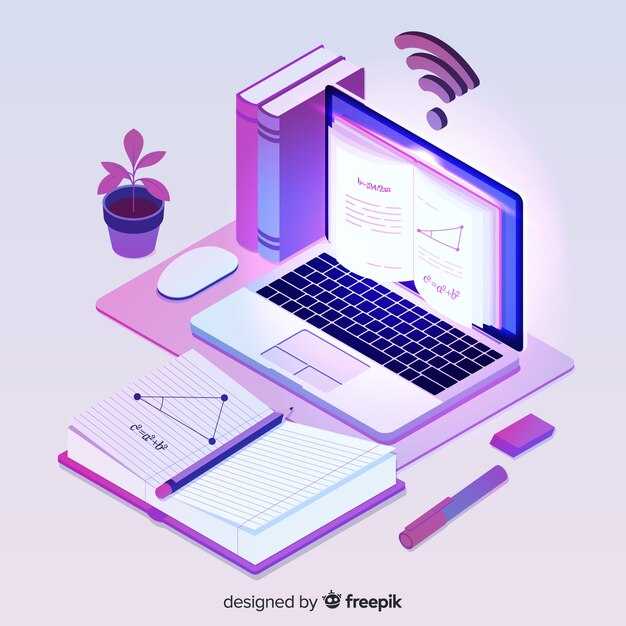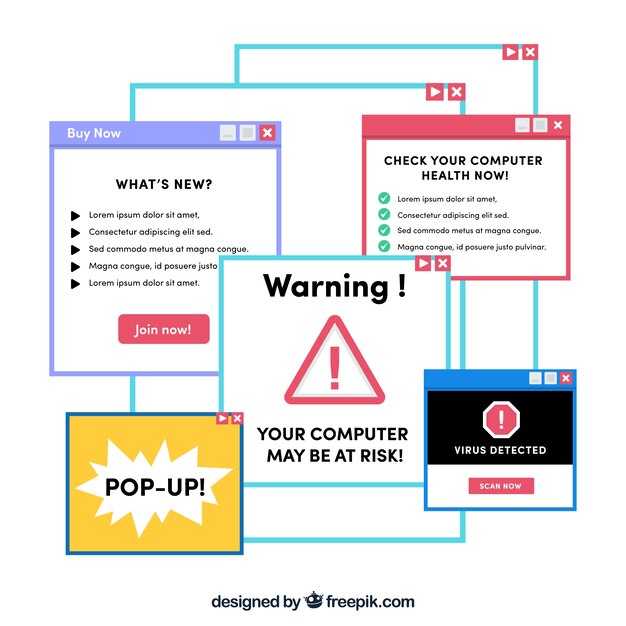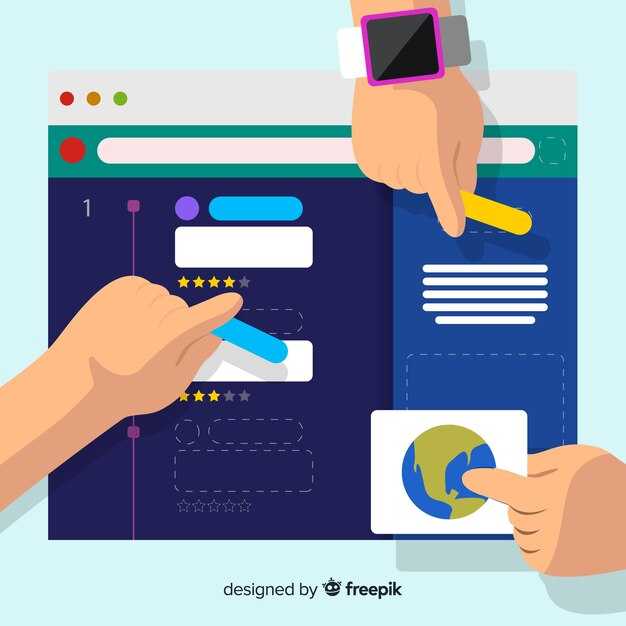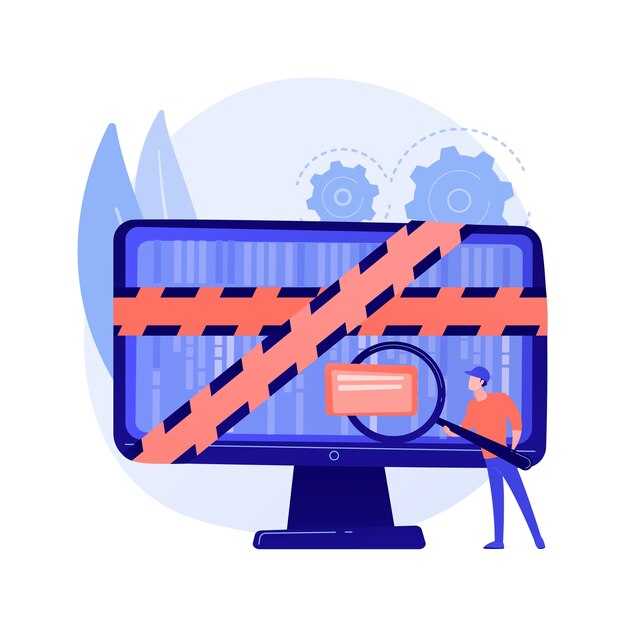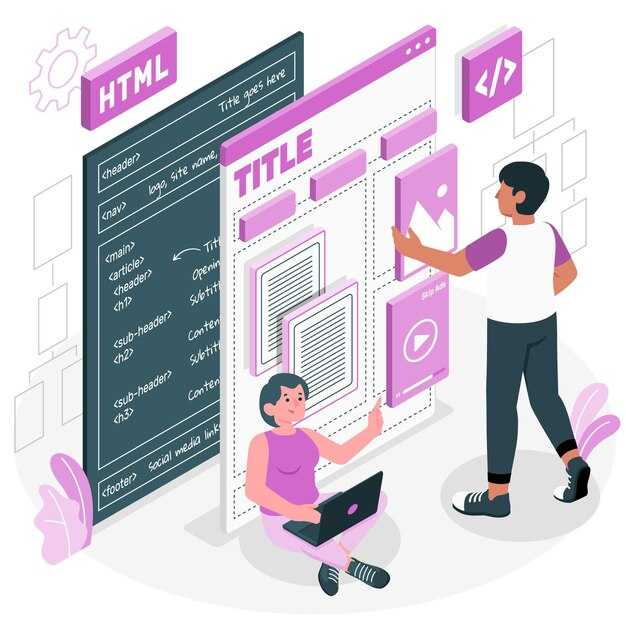Запустите свой первый проект на Python прямо сейчас! Сделайте первый шаг к созданию приложения, которое будет выполнять полезные функции. В этой статье вы найдете пошаговое руководство с примерами кода, которое поможет вам разобраться с основами.
Начните с настройки окружения. Убедитесь, что у вас установлен Python и выбранный редактор кода. Рекомендуется использовать Visual Studio Code или PyCharm для удобства разработки. Прежде чем дальше изучать, создайте новую папку для вашего проекта.
Развивайте свои навыки, добавляя функции и улучшая интерфейс вашего приложения. Сделайте его интерактивным, используя библиотеки, такие как Tkinter для создания графических интерфейсов. Каждый новый элемент кода приближает вас к созданию завершенного продукта.
Настройка окружения для разработки на Python
Установите Python. Скачайте последнюю версию с официального сайта python.org. Убедитесь, что во время установки выбрали опцию «Add Python to PATH». Это облегчит запуск Python из командной строки.
Выберите текстовый редактор или IDE. Популярные варианты включают:
- Visual Studio Code: Легкий редактор с мощными возможностями. Установите необходимые расширения для Python.
- PyCharm: Полнофункциональная IDE, идеально подходящая для крупных проектов.
- Jupyter Notebook: Отлично подходит для интерактивного программирования и анализа данных.
Создайте виртуальное окружение для каждого проекта. Это поможет изолировать зависимости. Используйте следующую команду в терминале:
python -m venv myenvАктивируйте окружение:
- На Windows:
myenvScriptsactivate - На MacOS/Linux:
source myenv/bin/activate
Установите необходимые библиотеки с помощью pip. Например:
pip install requestsСоздайте файл requirements.txt для упрощения управления зависимостями:
pip freeze > requirements.txtСледите за обновлениями и поддерживайте окружение. Регулярно проверяйте новые версии библиотек и обновляйте их с помощью:
pip install --upgrade package_nameТеперь ваше окружение настроено. Приступайте к разработке своего первого приложения!
Выбор и установка текстового редактора или IDE
Рекомендуем использовать Visual Studio Code (VS Code) как идеальный текстовый редактор для начала работы с Python. Он бесплатен и поддерживает множество расширений, что облегчает процесс разработки.
Чтобы установить VS Code, выполните следующие шаги:
- Перейдите на официальный сайт VS Code.
- Выберите версию для вашей операционной системы (Windows, macOS или Linux).
- Скачайте установочный файл и начните установку. Следуйте инструкциям на экране.
После установки откройте VS Code, откройте меню расширений, нажав на иконку расширений в боковой панели или использовав сочетание клавиш Ctrl + Shift + X.
В поисковой строке введите Python и установите расширение от Microsoft. Это добавит поддержку синтаксиса, автозаполнения и отладки.
Для более удобной работы с проектами вы можете установить дополнительные расширения, такие как Python Docstring Generator и Pylint, которые помогут с документацией и проверкой кода на ошибки.
Если вы ищете альтернативы, попробуйте PyCharm. Он предлагает мощные инструменты для разработки, но может показаться более сложным для новичков. Установить его можно с официального сайта JetBrains.
После установки любого из редакторов, создайте новый файл с расширением .py и начните писать код. Откройте встроенный терминал, выбрав View → Terminal, чтобы запускать ваши скрипты прямо из редактора.
Установка Python и проверка версии
Скачайте последнюю версию Python с официального сайта python.org. Выберите инсталлятор, подходящий для вашей операционной системы. Для Windows, используйте .exe файл, а для macOS и Linux выбирайте соответствующие пакеты.
Запустите установщик и следуйте инструкциям. На этапе установки обязательно отметьте опцию «Add Python to PATH», чтобы использовать Python из командной строки.
После завершения установки проверьте, что Python установлен правильно. Откройте терминал или командную строку и введите:
python --versionВы также можете использовать команду:
python3 --versionНа экране отобразится версия установленного Python. Если вы видите сообщение с версией, установка прошла успешно.
Теперь вы готовы к разработке! Установите текстовый редактор, например, Visual Studio Code или PyCharm, и начните создавать свои первые приложения на Python.
Настройка виртуального окружения для проекта
- Убедитесь, что у вас установлен Python. Введите команду
python --versionв терминале. Если он не установлен, скачайте последнюю версию с официального сайта. - Откройте терминал или командную строку.
- Перейдите в директорию вашего проекта с помощью команды
cd /путь/к/вашему/проекту. - Создайте виртуальное окружение, выполнив команду:
python -m venv venvЗдесь venv – имя вашей директории с виртуальным окружением. Вы можете изменить его на любое другое имя.
- Активируйте виртуальное окружение:
- На Windows:
venvScriptsactivate - На MacOS и Linux:
source venv/bin/activate
После активации вы увидите имя вашего окружения в начале строки терминала, что подтверждает, что вы работаете в изолированной среде.
- Установите необходимые зависимости с помощью
pip. Например:
pip install имя_библиотекиКаждую библиотеку добавляйте по мере необходимости. Это поможет избежать конфликтов версий.
- Чтобы сохранить зависимости вашего проекта, используйте:
pip freeze > requirements.txtЭто создаст файл requirements.txt, который можно будет использовать для установки всех зависимостей в будущем.
- Для выхода из виртуального окружения используйте команду:
deactivateПри следующем запуске проекта просто активируйте окружение снова, чтобы продолжить разработку.
Следуйте этим шагам, и вы успешно создадите виртуальное окружение для вашего проекта. Это обеспечит стабильность и чистоту рабочего процесса. Удачи в разработке!
Создание простого приложения: Калькулятор
Создайте калькулятор на Python с помощью простой библиотеки Tkinter. Этот подход позволяет быстро реализовать графический интерфейс. Начните с установки Tkinter, которая уже входит в стандартную библиотеку Python, поэтому дополнительные шаги не потребуются.
Создайте новый файл, назовите его calculator.py, и добавьте следующий код:
import tkinter as tk
def calculate():
try:
result = eval(entry.get())
entry.delete(0, tk.END)
entry.insert(tk.END, str(result))
except Exception as e:
entry.delete(0, tk.END)
entry.insert(tk.END, "Ошибка")
app = tk.Tk()
app.title("Калькулятор")
entry = tk.Entry(app, width=16, font=('Arial', 24), justify='right')
entry.grid(row=0, column=0, columnspan=4)
buttons = [
'7', '8', '9', '/',
'4', '5', '6', '*',
'1', '2', '3', '-',
'0', '.', '=', '+'
]
row = 1
col = 0
for button in buttons:
action = calculate if button == '=' else lambda x=button: entry.insert(tk.END, x)
tk.Button(app, text=button, width=5, height=2, command=action).grid(row=row, column=col)
col += 1
if col > 3:
col = 0
row += 1
app.mainloop()
Этот код создаёт простое окно с кнопками для цифр и операций. Используйте функцию eval() для выполнения вычислений. Обратите внимание на обработку ошибок, чтобы избежать падения приложения при неверном вводе.
Запустите приложение через командную строку, выполнив python calculator.py. На экране появится калькулятор, готовый к использованию. Тестируйте, вводя различные математические выражения и наблюдая за результатами. Этот простой калькулятор становится основой для более сложных приложений, так что экспериментируйте с функциями!
Проектирование интерфейса пользователя
Сосредоточьтесь на простоте и понятности. Используйте чистые линии и достаточный пробел между элементами. Убедитесь, что пользовательский интерфейс интуитивно понятен и не перегружен лишними деталями.
Выберите подходящие цвета, шрифты и размеры. Контрастные цвета помогают выделить ключевые элементы, а читаемые шрифты делают текст доступным. Ограничьте число шрифтов до двух-трех, чтобы сохранить единообразие.
Создайте прототипы интерфейса. Используйте инструменты, такие как Figma или Sketch, чтобы визуализировать ваше приложение. Это позволяет быстро отразить идеи и внести необходимые изменения, прежде чем вы начнете разработку.
Обратите внимание на навигацию. Логическая структура с ясными путями облегчает пользователям перемещение по приложению. Используйте выпадающие меню и карусели для управления содержимым, чтобы не загромождать интерфейс.
| Элемент | Рекомендация |
|---|---|
| Цвета | Используйте 2-3 основных цвета, создайте контраст для ключевых элементов. |
| Шрифты | Выберите 1-2 читаемых шрифта, избегайте сложных стилей. |
| Пространство | Обеспечьте достаточный отступ между элементами для легкости восприятия. |
| Навигация | Создайте четкую и логичную структуру навигации, минимизируйте количество кликов. |
Пользуйтесь отзывами пользователей. Проведите тестирование на реальных пользователях, чтобы выявить недочеты. Это поможет сделать интерфейс более удобным и адаптированным под нужды целевой аудитории.
Регулярно обновляйте интерфейс. Тренды в дизайне меняются, поэтому следите за новыми решениями и адаптируйте их в своем приложении. Это поддержит актуальность и привлекательность вашего продукта.
Написание основной логики для вычислений
Определите функции для выполнения конкретных вычислений. Например, создайте функцию для сложения, вычитания, умножения и деления. Это упростит дальнейшую работу с кодом и сделает его более читаемым.
Вот пример простых арифметических функций:
def add(a, b):
return a + b
def subtract(a, b):
return a - b
def multiply(a, b):
return a * b
def divide(a, b):
if b == 0:
raise ValueError("На ноль делить нельзя!")
return a / b
После определения функций переходите к созданию основной логики приложения. Используйте конструкцию if для обработки пользовательского выбора и выполнения соответствующих вычислений. Это создаст базу для взаимодействия с пользователем.
def calculator():
print("Добро пожаловать в калькулятор!")
print("Выберите операцию: 1. Сложение 2. Вычитание 3. Умножение 4. Деление")
choice = input("Введите номер операции (1/2/3/4): ")
num1 = float(input("Введите первое число: "))
num2 = float(input("Введите второе число: "))
if choice == '1':
print(f"Результат: {add(num1, num2)}")
elif choice == '2':
print(f"Результат: {subtract(num1, num2)}")
elif choice == '3':
print(f"Результат: {multiply(num1, num2)}")
elif choice == '4':
try:
print(f"Результат: {divide(num1, num2)}")
except ValueError as e:
print(e)
else:
print("Неверный выбор!")
Запустите функцию calculator() для начала работы. Это создаст интерактивный интерфейс, который приведет пользователя через процесс вычислений. Подумайте о добавлении обработки исключений для повышения надежности вашего приложения.
Тестируйте логические блоки и функции поочередно, чтобы убедиться в их корректности. Модульное тестирование поможет вам выявить ошибки на ранних этапах разработки.
Тестирование и отладка приложения
Применяйте юнит-тесты для проверки отдельных модулей вашего приложения. Используйте библиотеку unittest, чтобы создать простые тесты, обеспечивающие правильность выполнения функций. Например, создайте файл test_app.py, в котором вы определите тестовые случаи для критически важных компонентов.
Запускайте тесты регулярно, чтобы выявить возможные ошибки до того, как они окажутся в рабочем коде. Это помогает поддерживать высокое качество вашего приложения и ускоряет процесс отладки.
Используйте отладчик Python, такой как pdb, для пошагового выполнения кода. Это позволяет вам видеть, что именно происходит во время выполнения, и помогает быстро находить источники ошибок. Вставьте точку останова с помощью команды import pdb; pdb.set_trace() в месте, где хотите остановить выполнение.
Логируйте сообщения об ошибках и важные события с помощью модуля logging. Создайте разные уровни логирования (например, DEBUG, INFO, WARNING, ERROR) для удобства анализа. Логи дадут вам представление о поведении приложения в реальном времени.
Регулярно проводите интеграционное тестирование, чтобы проверить взаимодействие компонентов вашего приложения. Убедитесь, что все модули работают вместе без сбоев. Это можно сделать с помощью инструмента pytest, который упрощает процесс тестирования.
Применяйте тестирование на уровне пользовательского интерфейса с помощью библиотек, таких как Selenium, чтобы гарантировать, что интерфейс работает так, как ожидается. Это полезно, особенно если ваше приложение имеет графический интерфейс.
Помните о важности обратной связи от пользователей. После выпуска приложения слушайте отзывы, это поможет выявить недостатки, которые не были замечены во время разработки. Регулярно обновляйте приложение с учетом полученных данных.
Наконец, создайте документацию для ваших тестов и методов отладки. Это не только упрощает процесс для вас, но и помогает другим разработчикам в команде понять ваши подходы и методики.
Упаковка и распространение вашего приложения
Соберите ваше приложение с помощью PyInstaller. Этот инструмент позволяет создать исполняемые файлы для Windows, macOS и Linux. Установите его с помощью команды:
pip install pyinstallerПосле установки перейдите в директорию вашего проекта и выполните:
pyinstaller --onefile ваше_приложение.pyЭтот процесс создаст папку dist, в которой будет находиться исполняемый файл. Проверьте его на разных системах, чтобы убедиться в работоспособности.
Следующий шаг – подготовка документации. Создайте файл README.md, где укажите инструкции по установке и использованию. Также добавьте информацию о системных требованиях и лицензии.
Для распространения приложения используйте платформы, такие как GitHub или PyPI. На GitHub создайте репозиторий и загрузите туда ваш код и исполняемые файлы. Добавьте теги для удобного поиска.
Если решите поделиться приложением через PyPI, подготовьте файл setup.py. Включите необходимые метаданные:
from setuptools import setup
setup(
name='ваше_приложение',
version='0.1',
packages=['название_пакета'],
install_requires=[
'имя_зависимости',
],
)
После этого выполните команды:
python setup.py sdist bdist_wheel
twine upload dist/*Теперь ваше приложение доступно для установки с помощью pip.
Не забывайте об обновлениях. Регулярно проверяйте код на наличие ошибок и добавляйте новые функции. Информируйте пользователей о релизах через GitHub или на вашем сайте.